Cum să găsiți și să verificați parola WiFi pe Android | Ghid pas cu pas
Publicat: 2023-05-26Articolul explică instrucțiunile pas cu pas pentru a găsi o parolă Wi-Fi pe Android pentru orice rețea Wi-Fi la care v-ați conectat anterior. Indiferent dacă este un hotspot acasă, la serviciu sau la sală, de fiecare dată când introduceți parola Wi-Fi, smartphone-ul dvs. o salvează automat pentru acces facil ulterior. Continuați să derulați și aflați procesul de verificare a parolelor Wi-Fi pe dispozitivul dvs. Android.
În era digitală de astăzi, rămânerea conectată la internet este mai mult decât o necesitate. Odată cu utilizarea pe scară largă a smartphone-urilor, tabletelor și altor dispozitive, Wi-Fi este considerat una dintre cele mai comune modalități de acces la Internet. Cu toate acestea, accesarea unei rețele WiFi necesită o parolă și nu este neobișnuit să uitați sau să pierdeți parola. Exact aici apare nevoia de a găsi o parolă WiFi pe Android . Indiferent dacă utilizați versiuni Android 10 sau mai recente, următoarea metodă funcționează pentru Google Pixel și alți producători de dispozitive precum Samsung, Nokia, LG și alții.
Asa ca, fara sa mai pierdem timpul, sa incepem!
| Cel mai rapid mod de a vedea parola WiFi pe telefoanele mobile Android: ● Navigați la meniul Setări de pe telefon. ● Îndreptați-vă către secțiunea Wi-Fi. ● Acum, atingeți și selectați rețeaua conectată. ● Veți vedea un cod QR și parola Wi-Fi. Dacă utilizați dispozitive Samsung, trebuie să urmați câțiva pași suplimentari împărtășiți mai jos! |
În cazul în care ați ratat ghidul nostru anterior despre: 6 cele mai bune modalități de a repara WiFi-ul se deconectează în continuare
4 moduri diferite care vor afișa parola WiFi pe Android
Explorați patru moduri simple de a vă verifica parola Wi-Fi pe dispozitivul Android.
1. Verificați parola WiFi pe dispozitivele Samsung Galaxy
Dacă sunteți dornic să aflați parola WiFi pe smartphone-urile Samsung, trebuie să efectuați mai mulți pași. În acest scop, trebuie să folosim funcționalitatea Google Foto încorporată Google Lens. Pentru a face acest lucru:
PASUL 1 = Glisați în jos din partea de sus a ecranului pentru a deschide panoul de notificare și apăsați pictograma roată pentru a lansa meniul Setări.
PASUL 2 = Din meniul Setări, trebuie să găsiți opțiunea „Conexiuni”. Pe următorul ecran, trebuie să atingeți opțiunea „Wi-Fi” din partea de sus a ecranului.

PASUL 3 = În acest moment, trebuie să apăsați din nou pictograma roată de lângă rețeaua Wi-Fi conectată.
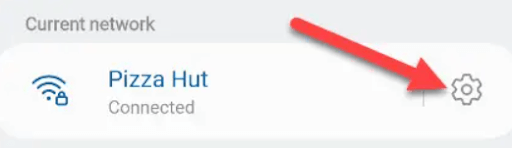
PASUL 4 = Acum, pur și simplu atingeți opțiunea de cod QR din partea de jos a ecranului pentru a vedea parola WiFi pe Android. Dar există o captură!
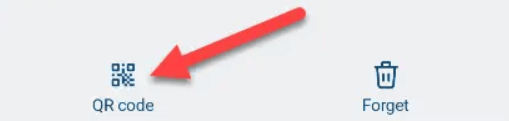
PASUL 5 = Ei bine, spre deosebire de alte smartphone-uri, dispozitivul Samsung nu afișează direct o parolă Wi-Fi sub codul QR. Prin urmare, trebuie să atingeți mai întâi opțiunea „Salvare ca imagine” și să deschideți Google Photos pentru a vedea imaginea. Cel mai probabil, imaginea va fi găsită în folderul „Imagini”.
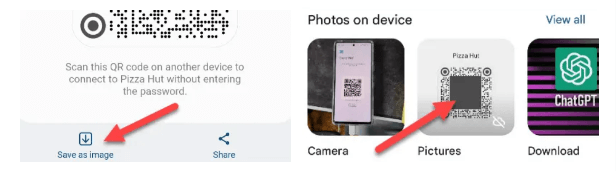
PASUL 6 = Cu imaginea, trebuie să atingeți pictograma Lens așa cum se arată în captura de ecran de mai jos.
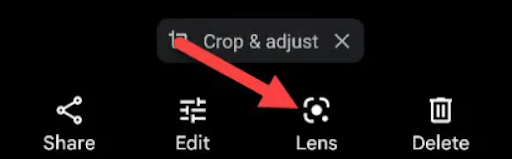
Asta este! Codul dvs. QR va fi scanat și informațiile ascunse în spatele acestuia vor apărea pe ecran. În acest fel, veți putea vedea numele și parola rețelei WiFi!
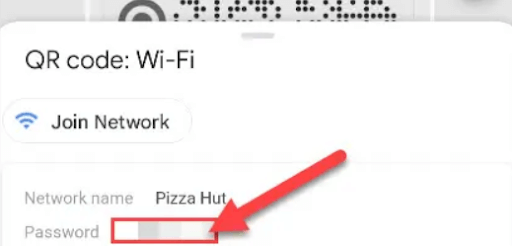
Este destul de enervant să faci atât de mulți pași pentru a explora parolele Wi-Fi pe Android. Alternativ, puteți lua ajutorul unei aplicații dedicate, cum ar fi WiFi Password Viewer .
2. Utilizați aplicația Android WiFi Password Viewer
Pentru cei care nu știu, Wi-Fi Password Viewer este un tip de aplicație mobilă care permite utilizatorilor să verifice parolele WiFi salvate pe telefoanele lor Android. Aceste aplicații sunt destul de utile atunci când uitați parola unei rețele Wi-Fi la care v-ați conectat anterior.
Vă întrebați cum funcționează aceste aplicații? Ei bine, aplicațiile de vizualizare a parolei Wi-Fi funcționează prin accesarea directorului rădăcină al smartphone-ului și extragerea parolelor Wi-Fi salvate din fișierele sale de configurare. Prin urmare, este destul de evident că trebuie să permiteți accesul root la aplicație pentru ca aceasta să funcționeze corect. Unele aplicații populare din categorie sunt Wifi Password Viewer & Finder și Wifi Password Viewer – Share Wifi Password.

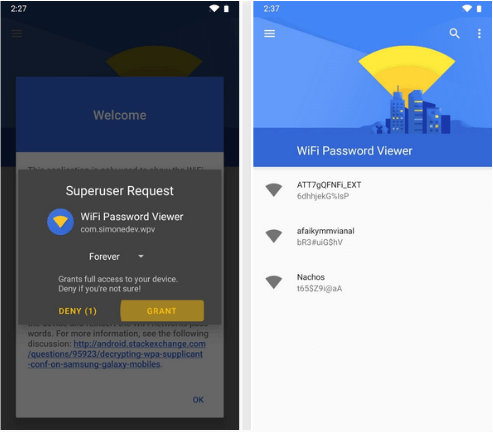
Ați putea fi interesat să citiți: Apelarea Wi-Fi nu funcționează: remedieri ușoare pentru Android și iPhone
3. Găsiți parola hotspot pe Android
Există șanse ca prietenii sau membrii familiei dvs. să partajeze hotspot-ul cu dvs. pentru a vă bucura de o conexiune activă la Internet atunci când este necesar. Cu toate acestea, dacă nu reușesc să-și amintească codul PIN al hotspot-ului lor mobil sau pur și simplu nu doresc să-l partajeze din nou. Există o modalitate de a vedea parola rețelei prietenului tău prin intermediul telefonului tău. Pentru aceasta, tot ce trebuie să faci este:
PASUL 1 = Pe smartphone-ul dvs., pur și simplu lansați Setările mobile.
PASUL 2 = Navigați la secțiunea Wireless & Networks .
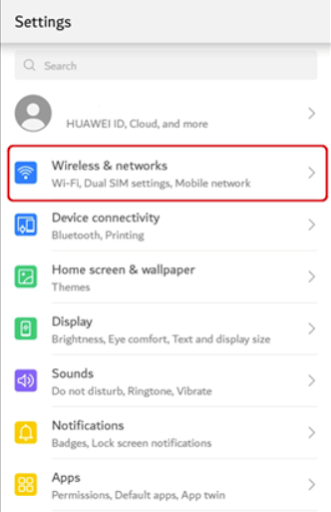
PASUL 3 = Îndreptați-vă către opțiunea Tethering & Portable Hotspot și selectați opțiunea Portable Wi-Fi hotspot.
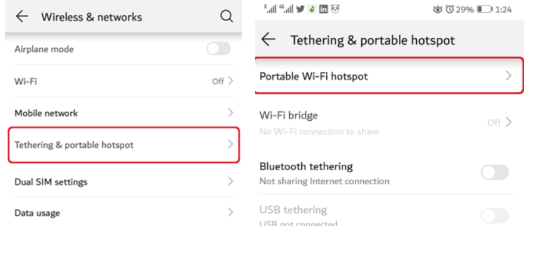
PASUL 4 = La acest pas, trebuie să localizați Configurare hotspot și să deschideți setările.
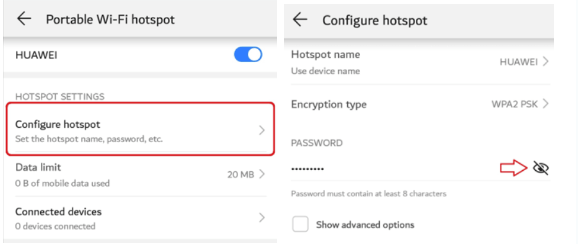
Asta e tot! Acum, puteți accesa cu ușurință parola atingând pictograma de vizualizare a parolei Wi-Fi .
În cazul în care v-ați săturat de conexiunile Wi-Fi slabe și căutați diferite modalități de a crește viteza, citiți mai întâi acest lucru: Chiar aveți nevoie de un amplificator de semnal WiFi?
4. Vizualizați parola WiFi pe dispozitivele Android înrădăcinate
Dacă utilizați un dispozitiv rootat, tot ce trebuie să faceți este:
PASUL 1 = Deschideți aplicația File Explorer care acceptă navigarea root pe dispozitivul dvs.
PASUL 2 = Urmați calea – /data/misc/wifi
PASUL 3 = La acest pas, deschide wpa_supplicatn.conf și aici vei putea vedea numele rețelei tale (ssid) și parola acesteia (psk).
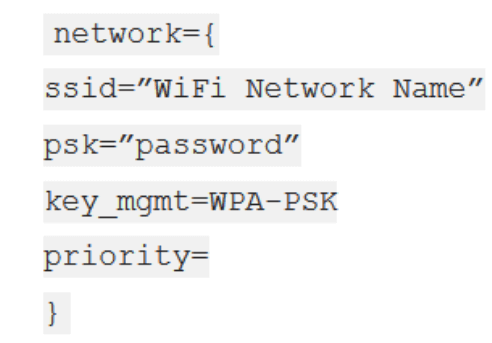
Sperăm că ar trebui să puteți verifica parola Wi-Fi pe smartphone.
Cum să partajați o parolă Wi-FI de la un smartphone la altul?
Acum că ați învățat procesul de identificare a parolelor Wi-Fi salvate, probabil că veți fi interesat să cunoașteți și procesul de partajare a acestora. Dacă doriți, continuați să derulați:
PASUL 1 = Lansați Setări pe telefon și navigați la opțiunea Rețea și Internet sau Conexiuni .
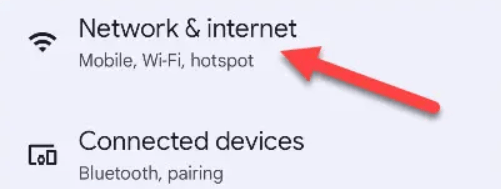
PASUL 2 = În continuare, trebuie să găsiți opțiunea Internet sau Wi-Fi și puteți apăsa pictograma roată la rețeaua Wi-Fi conectată.
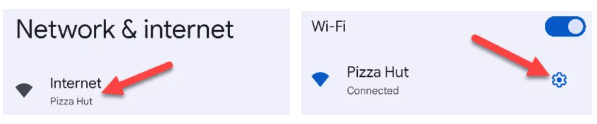
PASUL 3 = Atingeți butonul „Partajare” sau „Cod QR”.
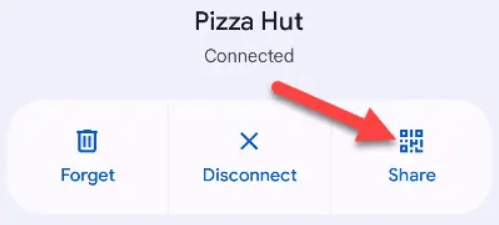
Acum, oricine are un smartphone Android poate scana codul QR pentru a se conecta automat la rețeaua Wi-Fi!
Ți-a plăcut Ghidul nostru cuprinzător pentru găsirea parolelor Wi-Fi pe Android?
Ei bine, am explorat cinci metode eficiente diferite pentru a recupera parolele WiFi pe dispozitivele mobile. Urmând oricare dintre soluții, utilizatorii pot accesa cu ușurință parolele rețelelor conectate anterior. Dar, în același timp, este important să rețineți că este esențial să respectați confidențialitatea și securitatea rețelelor Wi-Fi. Ar trebui să recuperați parolele numai pentru rețelele pentru care ați obținut autorizația corespunzătoare.
Spuneți-ne dacă acest ghid v-a ajutat dându-ne un emoji „degetul mare” în comentariile de mai jos!
CITIRE URMATOARE:
Cum să-ți dai seama dacă telefonul tău are un virus și ce poți face pentru a-l elimina
Cum să utilizați computerul cu Windows 10 ca hotspot mobil
Asigurați-vă hotspot-ul Wi-Fi portabil cu aceste sfaturi
